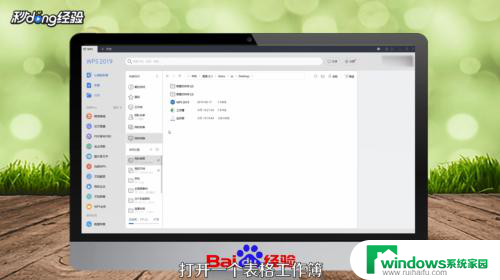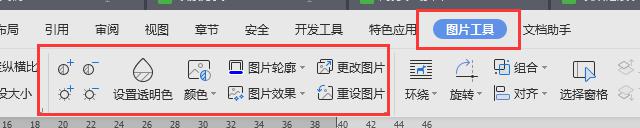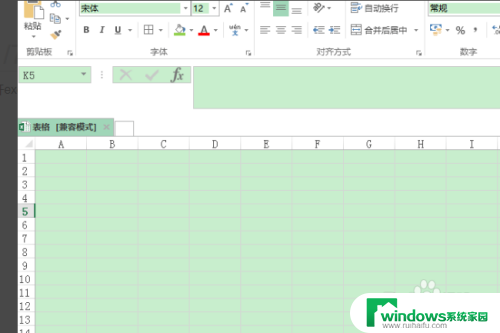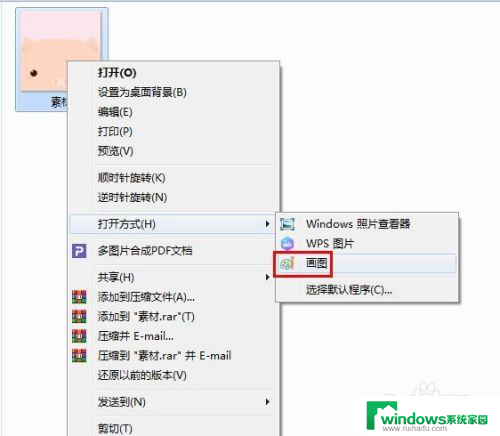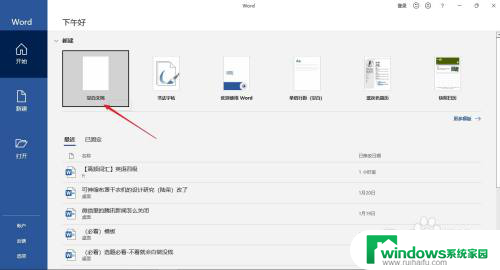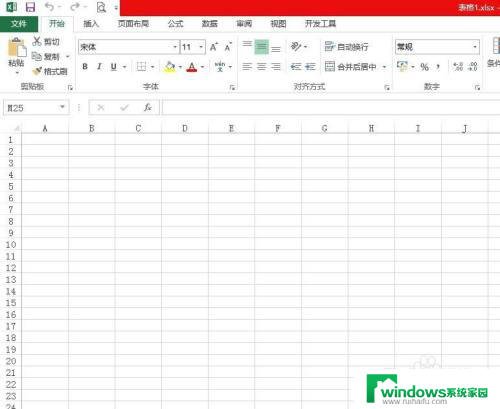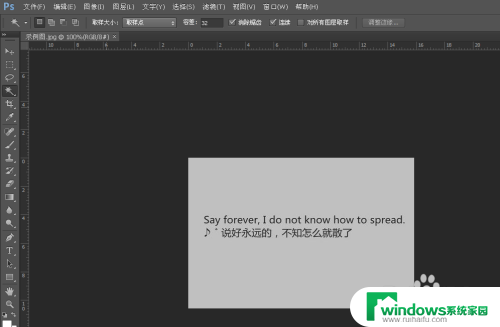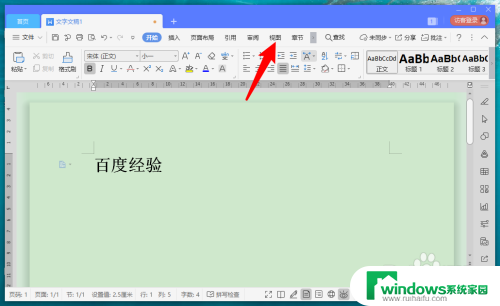excel换照片底色换成白色 Excel如何通过调整底色更改照片背景
在日常工作和生活中,我们经常会遇到需要修改照片背景的情况,而Excel作为一款常用的办公软件,竟然也能帮助我们轻松实现这一需求。通过调整Excel中照片的底色,我们可以将照片的背景由原来的颜色转换成纯白色,达到美化照片、修饰效果的目的。Excel如何通过调整底色来更改照片背景呢?接下来我们将一起探讨这个问题。
操作方法:
1.如下图是一张空白的Excel表格,点击工具栏的"插入"-"图片"。然后即可将我们要更改底色的照片添加进入...
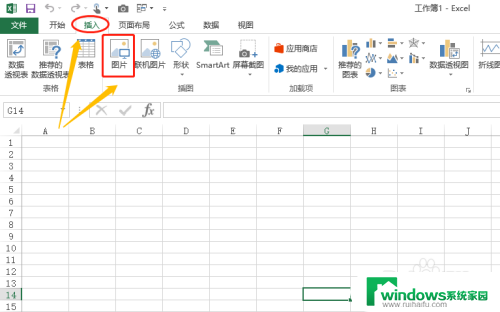
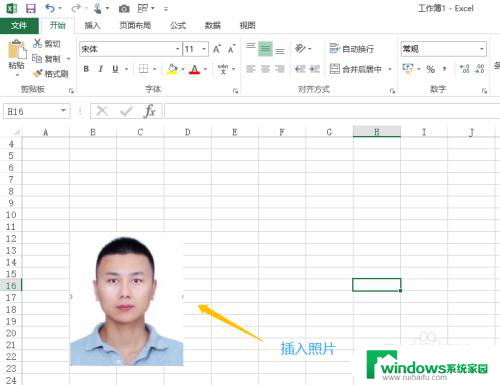
2.我们可以看到目前该照片的底色为白色,点击选中照片以后工具栏会弹出"图片工具格式"选项;
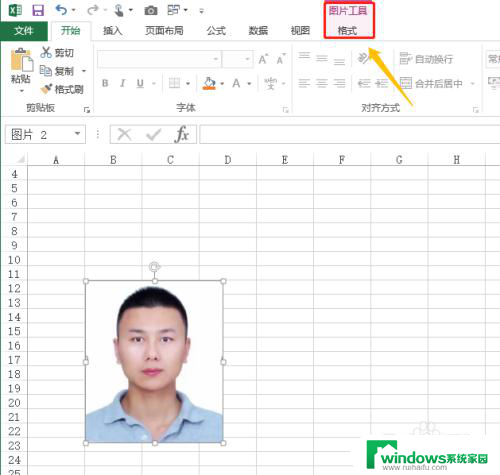
3.点击这一项以后,工具栏下方会弹出"删除背景"。继续点击该项,然后在新的页面拖到窗口大小以覆盖我们需要的照片区域,如下图...
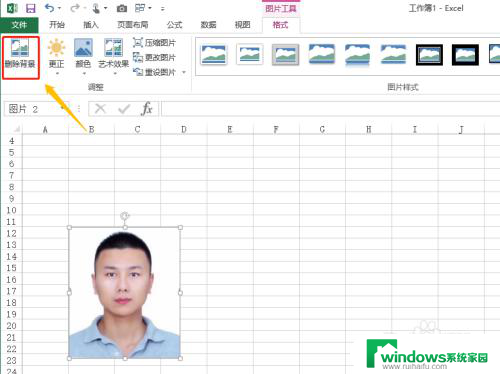
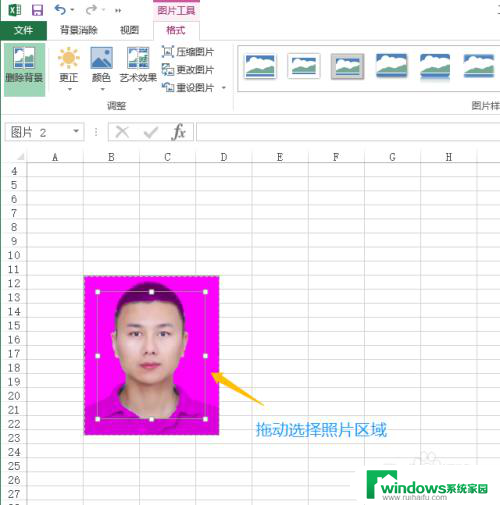
4.选取区域完毕以后,在工作表的左上角点击"保留更改",此时刚才的照片就变成了透明底色,如图所示...
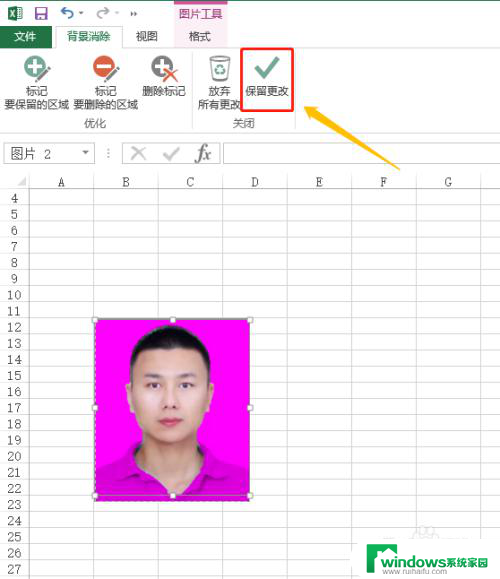
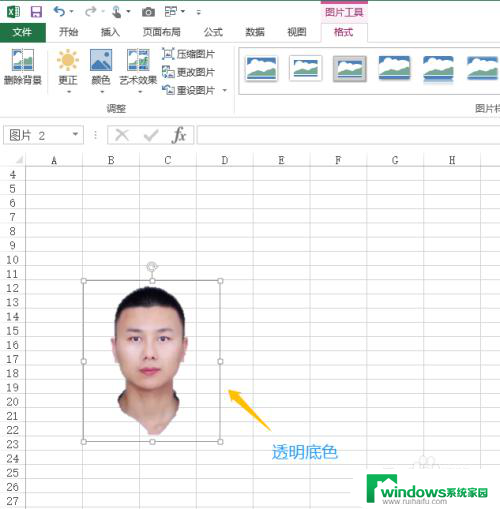
5.最后一步,将选项切换至工具栏"开始"。然后打开填充窗口,我们设置为自己需要的背景色(底色)就可以了;
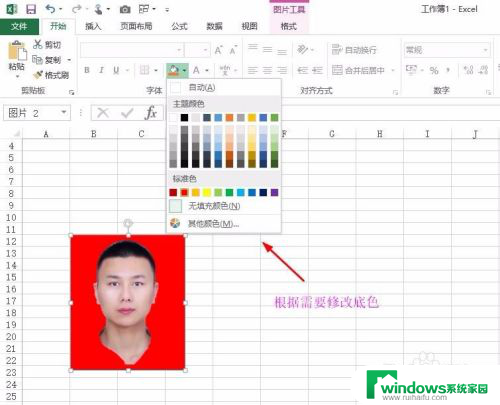
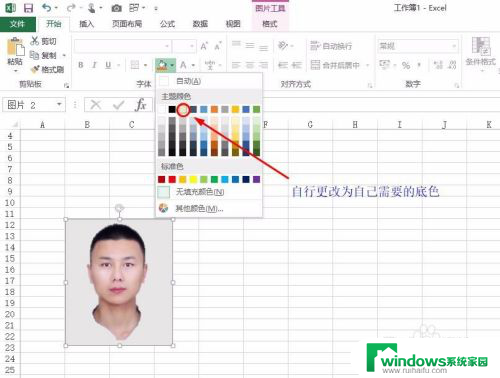
以上就是将Excel中的照片底色换成白色的全部内容,如果你也遇到了同样的情况,可以参照我的方法来处理,希望对大家有所帮助。